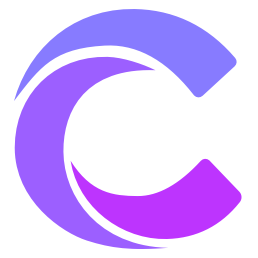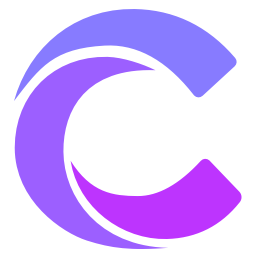Cursor 操作秘笈 🎯
就像武功秘籍一样,掌握这些快捷键和技巧,能让你的编程如行云流水,事半功倍。
⌨️ 快捷键精要
💡 小贴士
记住这些快捷键就像练武要先记招式一样,刚开始可能需要刻意练习,但熟能生巧,最终这些动作会变成你的肌肉记忆。
🤖 AI 法器
| 快捷键 | 功能 | 场景 |
|---|---|---|
Tab | 接受代码补全 | 当 AI 给出建议时,一键采纳 |
Cmd/Ctrl + K | AI 代码生成 | 需要 AI 帮你写代码时 |
Cmd/Ctrl + L | AI 聊天 | 想和 AI 讨论问题时 |
Cmd/Ctrl + I | AI 编辑器 | 需要 AI 帮你改进代码时 |
Cmd/Ctrl + Shift + A | Agent 助手 | 需要持续对话完成任务时 |
🎮 编辑器武器
| 快捷键 | 功能 | 场景 |
|---|---|---|
Cmd/Ctrl + P | 快速打开文件 | 在项目文件中穿梭 |
Cmd/Ctrl + Shift + P | 命令面板 | 召唤各种强大功能 |
Cmd/Ctrl + B | 切换侧边栏 | 需要更多编辑空间时 |
Cmd/Ctrl + J | 切换终端 | 执行命令行操作 |
Cmd/Ctrl + \ | 分屏 | 同时查看多个文件 |
✨ 编辑神技
| 快捷键 | 功能 | 场景 |
|---|---|---|
Cmd/Ctrl + D | 选择下一个匹配项 | 批量修改相同内容 |
Cmd/Ctrl + Shift + L | 选择所有匹配项 | 一次性修改所有匹配 |
Alt + Click | 添加光标 | 在多处同时编辑 |
Cmd/Ctrl + Alt + ↑/↓ | 向上/下添加光标 | 垂直方向多处编辑 |
🎯 实战技巧
1. 智能补全秘技
🌟 灵活运用
补全功能就像你的贴身助手,了解它的习性,才能让它更好地为你服务。
typescript
// 1️⃣ 主动触发补全
function calc⇥
// → function calculateTotal(items: CartItem[]): number {
// return items.reduce((sum, item) => sum + item.price, 0)
// }
// 2️⃣ 类型推断补全
const user: User = {
na⇥ // 输入属性前缀,自动补全
// → name: string
}
// 3️⃣ 智能导入补全
useState⇥
// → import { useState } from 'react'2. AI 协作技巧
🤝 配合要点
和 AI 配合就像双人舞,你要学会引导它,让它按照你的节奏移动。
精准提问
- 描述具体场景和需求
- 说明技术限制和偏好
- 提供示例代码参考
渐进改进
- 先搭建基础框架
- 逐步完善细节
- 及时验证和调整
代码品质
- 检查代码规范
- 确保类型安全
- 优化性能表现
3. 文件管理秘籍 📂
🗂️ 文件管理要诀
管理好你的文件就像整理你的工作台,让一切井井有条,随手可得。
- 快速导航术
bash
# 使用 Cmd/Ctrl + P 快速打开文件
file⇥ # 输入文件名片段
@symbol⇥ # 跳转到符号
:123⇥ # 跳转到指定行- 工作区管理法
- 多工作区切换,各司其职
- 项目结构清晰,层次分明
- 善用工作区配置,事半功倍
- 文件操作技
- 快速创建:
Cmd/Ctrl + N - 批量移动:拖拽 +
Alt - 智能重命名:
F2
🎨 编辑器定制
1. 界面美化之道
🎪 打造专属空间
就像装扮自己的房间一样,让编辑器变成最舒适的工作环境。
- 布局调优
- 侧边栏位置:左右随心
- 编辑器分屏:多面开花
- 终端位置:上下由你
- 主题装扮
- 配色方案:护眼为先
- 字体调校:清晰为要
- 图标主题:赏心悦目
- 界面点缀
- 状态栏:关键信息一目了然
- 面包屑:清晰的文件层级
- 小地图:代码全局一览无余
2. 功能配置之术
⚙️ 个性化配置
配置编辑器就像调教一匹良驹,让它更懂你的心意。
- 快捷键定制
- 自定义组合:顺手为王
- 冲突处理:化繁为简
- 习惯迁移:快速适应
- 代码片段
- 常用模板:一键生成
- 动态参数:灵活替换
- 分类管理:条理分明
- 同步方案
- 配置同步:处处如一
- 插件同步:随处可用
- 片段同步:心得共享
🔍 调试技巧
🎯 调试心法
调试就像破案一样,需要耐心、细心和智慧。掌握这些技巧,让你在代码的迷宫中游刃有余。
1. 断点布阵之法 🎯
- 设置陷阱
typescript
// 1️⃣ 普通断点:在关键位置设置
function process() {
// 在此处按 F9
const result = complexCalculation()
}
// 2️⃣ 条件断点:只在特定条件触发
for (const item of items) {
// 右键 → 条件断点 → item.value > 100
process(item)
}
// 3️⃣ 日志断点:无需暂停,直接打印
function calculate() {
// 右键 → 日志断点 → "Current value: {value}"
return value * 2
}- 断点导航术
- 🔄
F8- 在断点间如履平地 - 🎚️
Ctrl + F9- 启用/禁用,随心所欲 - 📋 断点列表 - 一览众山小
- 高级追踪
- 📊 数据断点:监视变量变化
- 🎯 函数断点:捕捉函数调用
- ⚠️ 异常断点:拦截错误发生
2. 调试利器 🛠️
- 变量追踪
- 👀 监视窗口:实时观察变量变化
- 🔍 悬停提示:快速查看变量值
- ⚡ 即时求值:随时计算表达式
- 调用链追踪
- 🗺️ 调用栈:清晰看到代码执行路径
- ⬆️ 向上追溯:寻找问题源头
- 🔄 帧切换:在不同调用层级间穿梭
- 控制台妙用
- 🔍 智能过滤:
console.log不再杂乱 - ⌨️ 即时执行:测试代码片段
- 🔬 对象检视:深入查看数据结构
💡 调试小贴士
- 合理使用日志断点,避免反复修改代码
- 善用条件断点,提高调试效率
- 掌握快捷键,让调试过程行云流水
⚡ 性能优化
🚀 性能至上
就像调教一辆赛车,每个细节的优化都能带来性能的提升。让我们一起把编辑器调教到最佳状态。
1. 编辑器调优之道 🎯
- 文件管理术
- 📂 打开文件限制:设定合理阈值
- 🎯 工作区聚焦:只加载必要文件
- 🔌 插件精简:关闭不常用功能
- 搜索加速法
- 🔍 精准搜索:使用文件类型过滤
- 📍 范围限定:指定搜索目录
- ⚡ 索引优化:保持文件结构清晰
- 资源节流术
- 🧹 定期清理:移除临时文件
- 📊 性能监控:关注内存占用
- ⚖️ 平衡取舍:功能与性能的权衡
2. AI 加速之法 🤖
- 响应优化
- ⚡ 提示精准:清晰的指令更快得到结果
- 🎯 范围控制:限定生成内容的规模
- 📝 增量生成:分步骤完成大任务
- 资源节约
- 💡 按需使用:避免过度依赖 AI
- 🔄 缓存复用:保存常用代码片段
- 📦 本地优先:优先使用本地资源
- 质量把控
- ✅ 代码检查:确保生成代码的质量
- 🛠️ 错误处理:优雅处理异常情况
- 📈 持续优化:不断改进生成策略
💡 优化小贴士
- 定期清理工作区,保持项目轻盈
- 合理使用 AI 功能,避免过度消耗
- 保持良好的代码组织,提高检索效率
🤝 协作技巧
🌟 团队协作之道
优秀的代码不是一个人的独奏,而是整个团队的交响乐。掌握这些协作技巧,让团队开发更加和谐顺畅。
1. 代码评审之术 👀
- 差异对比法
diff
// 使用 Alt + Click 在差异视图中导航
+ function newFeature() {
+ // 新增的功能实现
+ }
- function oldFeature() {
- // 移除的旧实现
- }- 📊 内联对比:直观看清每行变化
- 🔄 并排比较:新旧代码一目了然
- 📜 历史追溯:了解代码演进过程
- 反馈艺术
- 💬 精准注释:直接点评具体代码行
- 📝 建设性建议:提供改进方向
- ✅ 跟踪处理:确保问题得到解决
- 版本掌控
- 🌳 分支管理:保持代码流的清晰
- 🔀 冲突处理:优雅解决代码冲突
- 🔄 合并策略:确保代码安全集成
2. 团队协同之法 🤲
- 知识共享
- 📚 代码片段库:沉淀团队最佳实践
- ⚙️ 配置同步:统一开发环境
- 📖 团队文档:建立知识库
- 规范统一
- 📏 代码风格:遵循团队约定
- 🎨 命名规范:提高代码可读性
- 🔍 审查标准:确保代码质量
- 经验传承
- 📝 技巧分享:定期交流学习
- 🎓 新手指引:帮助团队成长
- 🔄 持续改进:不断优化流程
💡 协作小贴士
- 保持积极的沟通态度
- 遵循团队的开发规范
- 主动分享经验和知识
📚 最后的话
- 熟练使用这些技巧需要时间
- 持续学习和实践很重要
- 记得与团队分享你的心得